Чтобы сохранить копию книги из OneDrive на компьютер, необходимо сначала скачать ее.
После скачивания книги вы можете открыть ее и внести в нее любые изменения, если у вас есть настольное приложение Excel. У вас нет классических приложений Excel? Это не проблема; попробуйте по мере Office.com.
Для этого выполните указанные ниже действия.
-
Выберите "Файл>сохранить как > скачать копию.
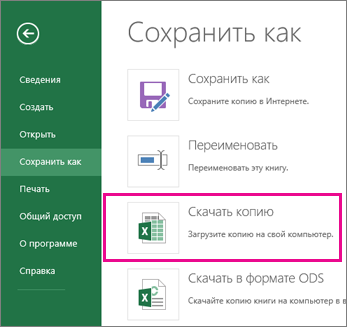
-
Если Excel запросит, нужно ли открыть или сохранить книгу, выберите "Сохранить".
Примечание: Если вместо сохранения выбрать "Открыть", книга откроется в защищеном представлении. В зависимости от браузера этот вопрос может от вас не потребоваться.
Вы можете открыть книгу или папку, содержащую книгу. Откройте папку, если сначала хотите переименовать или переместить книгу в другое место.
Открытие книги
Чтобы открыть книгу, выполните указанные здесь действия.
-
После скачивания книги выберите "Файл" > "Открыть".
-
На желтой панели защищенного просмотра выберите"Включить редактирование".
-
Выберите "Файл>"Сохранить как" > "Обзор".
-
Выберите папку, в которой вы хотите сохранить книгу.
-
В поле Имя файла введите имя.
Открытие папки
После скачивания книги выберите "Открыть папку" и сделайте одно из следующего
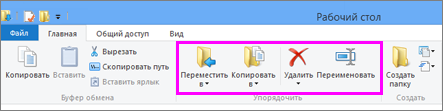
-
Чтобы переименовать книгу, выберите ее, выберите "Переименовать" и введите новое имя.
-
Чтобы переместить книгу, выберите ее, а затем выберите "Переместить в" и уберем новое расположение.
Примечание: Чтобы увидеть параметры переименования и перемещения, в окне "Загрузки" должна отображаться лента. Если вы не видите ленту, выберите вкладку "Вид" в верхней части окна (см. рисунок выше), а затем нажмите значок 










